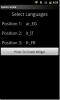Dropspace sincroniza archivos y carpetas de tarjetas SD Android con Dropbox
La aplicación oficial de Dropbox para Android le permite elegir archivos de la tarjeta SD de su teléfono para cargarlos en su directorio remoto de Dropbox y viceversa. Sin embargo, los archivos que selecciona no se sincronizan con sus homólogos transferidos (cargados o descargados). Es decir, si carga un archivo o directorio desde su tarjeta SD a Dropbox, cualquier cambio que realice en ese archivo después de la carga no se reflejará en el directorio remoto de Dropbox. ¿No sería genial si su teléfono hiciera automáticamente una copia de seguridad del directorio de su tarjeta SD de su elección (su galería de fotos, por ejemplo) cada vez que se le hicieran cambios? Bueno, ahora hay una aplicación en el Android Market que hace exactamente eso.

DropSpace es una nueva llegada gratuita al Android Market que le permite sincronizar archivos y / o directorios en su tarjeta SD con su directorio remoto de Dropbox. Después de la carga inicial, la aplicación se puede configurar como un servicio que se ejecuta después de intervalos de tiempo específicos para verificar el
y copias remotas (cargadas) para cambios o pueden usarse para sincronizarlas manualmente cuando sea necesario. Además, los usuarios pueden restringir la transferencia de archivos solo a WiFi cuando sea necesario.Ahora, vamos a probar si esta aplicación está a la altura de su reclamo. Si desea seguirlo, primero debe tener una configuración de cuenta de Dropbox. Al iniciar la aplicación por primera vez, se muestra una pantalla de inicio de sesión que le solicita la información de su cuenta de Dropbox. Ingrese su ID de correo electrónico y contraseña de Dropbox en los campos respectivos y toque Iniciar sesión para pasar al menú principal.
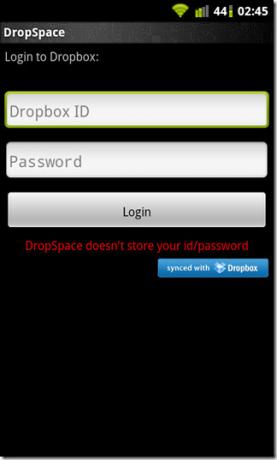
En el menú principal, encontrará casillas de verificación para las opciones mencionadas debajo de tres botones etiquetados adecuadamente. Tocando el Agregar directorios / archivos a la lista de sincronización El botón muestra el contenido de la tarjeta SD dentro de la aplicación. Desde aquí puede seleccionar los archivos y / o directorios que desea sincronizar. Mantenga presionado un archivo / directorio para seleccionarlo. De la ventana emergente que aparece, seleccione Agregue este directorio a synlista c.
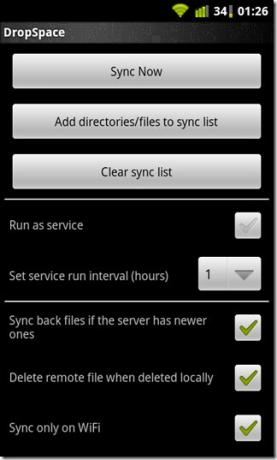
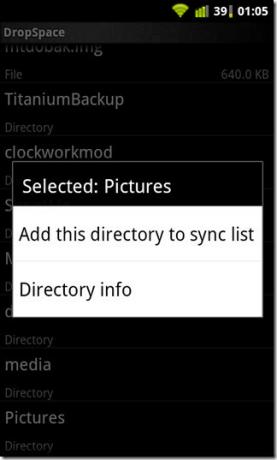
La aplicación ahora muestra el contenido de su carpeta remota de Dropbox y le solicita que seleccione un directorio al que desea transferir su selección anterior. Igual que antes, mantenga presionada una carpeta para seleccionarla y la aplicación volverá a la tarjeta SD. Puede hacer más selecciones aquí. Cuando haya terminado, presione / toque el botón Atrás en su teléfono para volver al menú principal.


Con los archivos de su elección seleccionados, ahora puede subirlos a su directorio de Dropbox tocando Sincronizar ahora. Aparece una notificación en la barra de estado que muestra el progreso de la sincronización. La notificación cambia en consecuencia cuando se completa la sincronización.
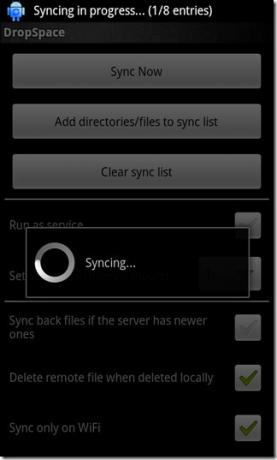

A medida que se cargan los archivos, comienzan a aparecer en su carpeta remota de Dropbox.
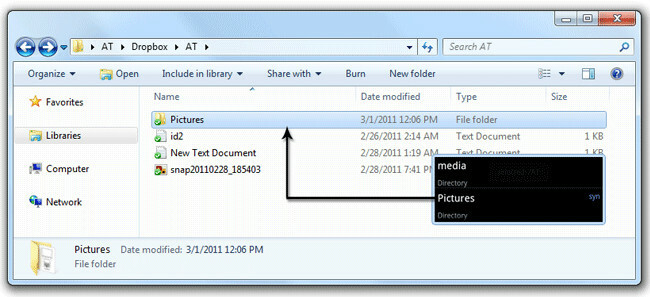
Una vez que se completó la carga inicial, comenzamos a jugar con los archivos en ambos extremos de varias maneras para llegar a las siguientes conclusiones. Al momento de escribir esto:
- Sincronizando una carpeta o archivo en su tarjeta SD con Dropbox por primera vez, simplemente cárguelo en el subdirectorio de Dropbox seleccionado. Cualquier evento de sincronización posterior comprobará los cambios en su tarjeta SD y actualizará los archivos cargados en Dropbox en consecuencia.
- Comprobando la opción Sincronice los archivos si el servidor tiene los más nuevos permitirá que la aplicación busque archivos actualizados en Dropbox y realice cambios en su tarjeta SD. Es decir, si tu sobrescribir un archivo sincronizado en Dropbox, actualizará el mismo archivo en su tarjeta SD durante la próxima sincronización (manual / intervalo regular).
- Agregar un archivo a un directorio sincronizado en la tarjeta SD actualizará el directorio de Dropbox durante la próxima sincronización.
- Sin embargo, los archivos agregados a un directorio sincronizado en Dropbox no se transferirán a su tarjeta SD.
- Si elimina un archivo o directorio sincronizado de su tarjeta SD, se eliminará de la carpeta remota de Dropbox si la opción Eliminar el archivo remoto cuando se elimina localmente está chequeado.
- Borrar la lista de sincronización simplemente corta la conexión entre los archivos en su tarjeta SD y sus copias de Dropbox. No elimina las copias remotas.
- Actualmente, la aplicación no le permite deshacer la sincronización de un archivo a la vez.
- La sincronización y borrado repetidos pueden usarse para crear múltiples copias de seguridad de un archivo / directorio en la tarjeta SD, en diferentes subdirectorios de Dropbox con el mismo nombre.
- Puede configurar Dropspace para que se ejecute como un servicio cronometrado o sincronice manualmente sus archivos cada vez que desee realizar una copia de seguridad de un cambio.
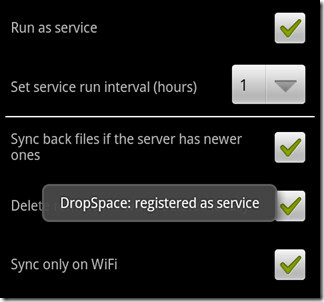
Editar: En actualizaciones recientes de la aplicación, se ha configurado para admitir la sincronización del directorio raíz de la tarjeta SD. Además, ahora incluye un widget de alternancia de sincronización que puede colocar en su pantalla de inicio.

Hay más de unos pocos escenarios en los que esta aplicación puede resultar útil y, por el momento, está cerca, ya que accederá a una aplicación de Android Dropbox todo en uno. Haga clic en el enlace a continuación o escanee el siguiente código QR para encontrar DropSpace en el Android Market.
Descargar DropSpace
Buscar
Mensajes Recientes
Cómo utilizar Revolutionary para obtener S-Off en HTC View 4G [Guía]
Para obtener un comando completo sobre su dispositivo Android, debe...
LocalAPK comprueba si los archivos APK en su PC están actualizados [Android]
Es bastante fácil actualizar las aplicaciones instaladas en su disp...
Cambiar entre varios idiomas en Android con configuración regional rápida
El inglés es sin duda el idioma estándar cuando se trata de discuti...

![Cómo utilizar Revolutionary para obtener S-Off en HTC View 4G [Guía]](/f/354ebcd616deb7c4d3dffab9cc3beb39.jpg?width=680&height=100)
![LocalAPK comprueba si los archivos APK en su PC están actualizados [Android]](/f/5a1697ff096e9341648bdaaac0fd6c60.jpg?width=680&height=100)